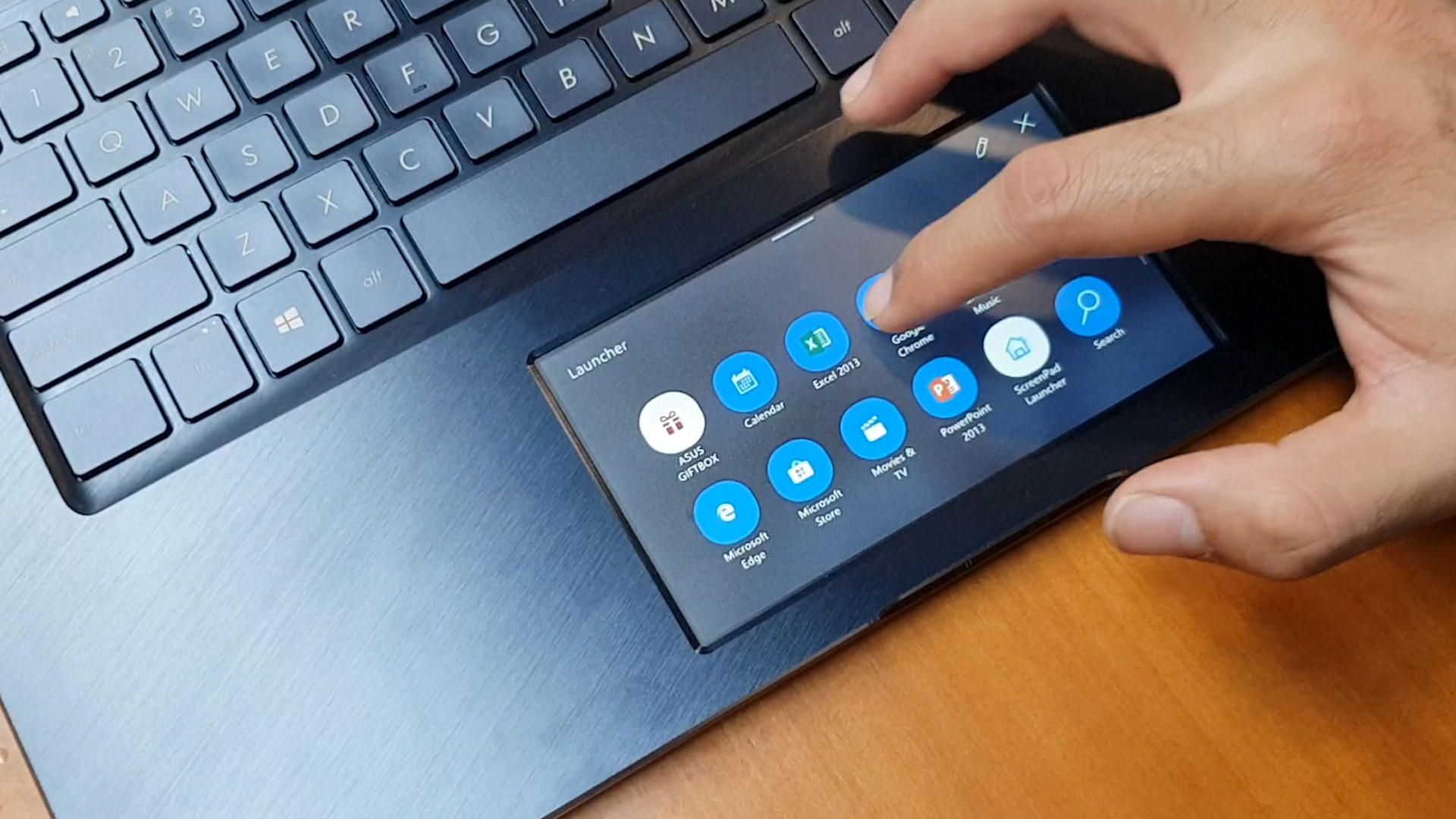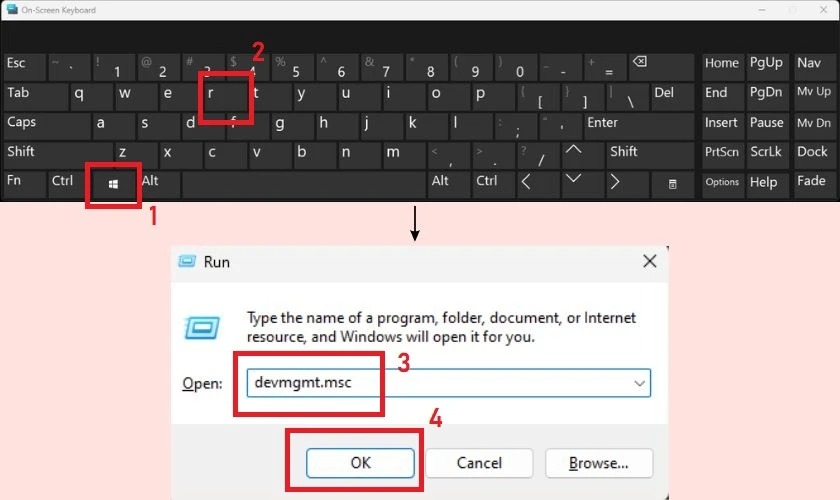Máy tính lenovo bị mất âm thanh xử lý thế nào?
Bạn đang sở hữu một chiếc máy tính Lenovo và gặp phải tình trạng bị mất âm thanh? Đừng lo lắng, sau đây Laptop Khánh Trần sẽ giúp bạn hiểu rõ về những nguyên nhân và cách kiểm tra những nguyên nhân gây mất âm thanh trên máy tính Lenovo cũng như cách khắc phục chúng.
Nguyên nhân và cách khắc phục khi máy tính Lenovo bị mất âm thanh
Trong quá trình sử dụng máy tính Lenovo, bạn có thể gặp phải tình trạng mất âm thanh đột ngột. Sự cố này gây ra những phiền toái và khó chịu khi làm việc và giải trí hàng ngày của bạn. Mất âm thanh trên máy tính Lenovo có thể có nhiều nguyên nhân khác nhau, nhưng thông qua việc kiểm tra và khắc phục các vấn đề phổ biến, bạn có thể nhanh chóng giải quyết được vấn đề về âm thanh trên máy tính của mình.
Cách kiểm tra nguyên nhân máy tính Lenovo bị mất âm thanh
Trước tiên, hãy kiểm tra âm lượng của máy tính Lenovo của bạn. Đảm bảo rằng loa và máy tính có đủ âm lượng để có thể nghe âm thanh. Bạn có thể kiểm tra bằng cách nhấp chuột vào biểu tượng loa trên thanh tác vụ và kiểm tra xem âm lượng có được bật lên hay không. Nếu đã bật âm lượng nhưng máy tính vẫn mất âm thanh thì hãy kiểm tra máy tính Lenovo bằng cách thực hiện các thao tác sau:

Xem tai nghe hoặc loa ngoài có hoạt động được
Nếu sau khi kiểm tra âm lượng mà vấn đề vẫn chưa được giải quyết, hãy kiểm tra tai nghe hoặc loa ngoài bạn đang sử dụng. Kết nối chúng với máy tính và đảm bảo rằng chúng hoạt động bình thường. Sự cố mất âm thanh có thể do tai nghe hoặc loa ngoài bị hỏng.
Kiểm tra Driver âm thanh
Nếu sau khi kiểm tra tai nghe và loa mà vấn đề vẫn còn, hãy kiểm tra driver âm thanh của máy tính. Đôi khi, driver âm thanh có thể bị lỗi hoặc cần cập nhật. Bạn có thể làm theo các bước:
Chọn vào "Start" -> gõ "Device Manager" (Quản lý thiết bị).
Mở Device Manager và tìm mục "Sound, video and game controllers" (Âm thanh, video và bộ điều khiển trò chơi).
Kích chuột phải vào "Audio Device" hoặc "Sound Card", sau đó chọn "Update driver" (Cập nhật driver).
Kiểm tra âm thanh trong Control Panel
Nếu bạn vẫn gặp vấn đề sau khi kiểm tra driver âm thanh, hãy kiểm tra các cài đặt âm thanh trong Control Panel:
Mở Control Panel và tìm mục "Sound" (Âm thanh).
Trong tab "Playback" (Phát lại), đảm bảo rằng thiết bị âm thanh đang hoạt động đã được chọn làm mặc định.
Kiểm tra cài đặt âm thanh khác để đảm bảo rằng không có âm thanh nào bị tắt.
Khởi động lại máy tính
Nếu tất cả các bước trên không giúp giải quyết vấn đề, hãy thử khởi động lại máy tính. Đôi khi, việc khởi động lại có thể làm cho âm thanh trở lại hoạt động bình thường.
Hướng dẫn cách sửa máy tính bị hư loa
Bước 1: Kiểm tra lỗi phần cứng
Trước tiên, bạn nên kiểm tra xem vấn đề có phải do lỗi phần cứng hay không. Đảm bảo loa hoạt động bằng cách kết nối nó với một thiết bị khác hoặc sử dụng tai nghe để kiểm tra âm thanh có xuất hiện hay không. Nếu loa hoạt động, vấn đề có thể liên quan đến máy tính.

Bước 2: Cập nhật và kiểm tra driver âm thanh
Một số lỗi âm thanh có thể xuất phát từ việc Driver âm thanh không hoạt động đúng cách. Hãy cập nhật Driver âm thanh lên phiên bản mới nhất và kiểm tra xem vấn đề đã giải quyết chưa.
Bước 3: Kiểm tra âm lượng và âm thanh bị tắt
Nếu máy tính của bạn không phát ra âm thanh, hãy kiểm tra âm lượng có được tắt hay không. Đôi khi, việc tắt âm lượng hoặc âm thanh trên máy tính là nguyên nhân gây ra vấn đề này.
Bước 4: Sử dụng Troubleshooter âm thanh của Windows
Hệ điều hành Windows có một công cụ Troubleshooter âm thanh có thể giúp bạn xác định và sửa lỗi âm thanh. Hãy chạy công cụ này để tìm kiếm và khắc phục lỗi.
Bước 5: Kiểm tra cổng kết nối
Nếu máy tính của bạn sử dụng loa ngoài, hãy kiểm tra xem cổng kết nối có hoạt động đúng cách hay không. Đôi khi, vấn đề xuất phát từ cổng kết nối hỏng hoặc kết nối không chặt chẽ.
Bước 6: Sử dụng System Restore
Nếu bạn vẫn gặp vấn đề và nghi ngờ rằng vấn đề là do phần mềm hoặc cài đặt gần đây, hãy sử dụng tính năng System Restore để khôi phục máy tính của bạn đến trạng thái trước khi xảy ra sự cố.
Sửa máy tính bị hư loa có thể đơn giản hoặc phức tạp tùy thuộc vào nguyên nhân gây ra vấn đề. Tuy nhiên, nếu bạn tuân theo các bước hướng dẫn cơ bản này, bạn có thể tự mình khắc phục nhiều trường hợp. Nếu vấn đề vẫn không được giải quyết, bạn có thể cần liên hệ với dịch vụ hỗ trợ kỹ thuật hoặc một chuyên gia sửa chữa máy tính. Hy vọng rằng thông qua các hướng dẫn trên, bạn có thể khắc phục vấn đề máy tính Lenovo bị mất âm thanh của mình.
Những thông tin trên hi vọng bạn có thể hiểu rõ và thêm những kiến thức trong việc lựa chọn và sử dụng laptop hiệu quả. Liên hệ tới Khánh Trần để được nhân viên lành nghề, cũng như chuyên gia tư vấn cũng như cung cấp sản phẩm laptop Thinkpad X1 Carbon gen 7 Hãy làm khách hàng may mắn nhé!